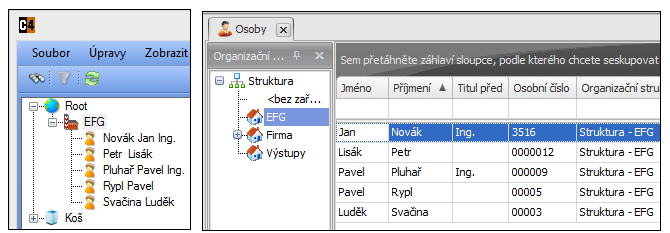Propojení s integračním bezpečnostním systémem C4
> Manuály a návody > Dokumentace Aktion NEXT
Tento dokument popisuje implementaci propojení systému Aktion.NEXT se systémem C4. Díky tomuto rozšíření dokáže systém Aktion.NEXT komunikovat se systémem C4 a vyměňovat si data týkající se adresových bodů, osob, identifikátorů apod. Podmínkou pro dostupnost této funkcionality je zakoupení driveru Aktion od společnosti Gamanet a.s.
POSTUP
Nastavení komunikace v systému C4
- Spusťte aplikaci C4 Client.
- Ve stromu elementů klikněte pravým tlačítkem na správce zařízení (zde NB DM) a vyberte Přidat > Přístupové systémy > Aktion Řadič sběrnice.
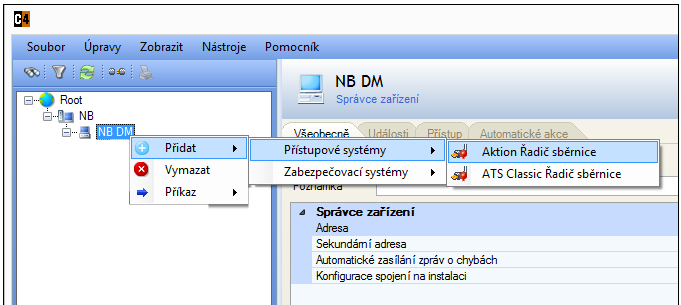
3. Zadejte Název a v sekci Nastavení připojení vyplňte následující údaje:
| Název parametru | Popis |
|---|---|
| Název serveru | Cesta k adresáři, ve kterém se nachází databáze systému Aktion.NEXT. |
| Název databáze | Název příslušné databáze. |
| Účet | Uživatelské jméno na serveru SQL. |
| Heslo | Heslo uživatelskému jménu na serveru SQL. |
| IP adresa | IP adresa nebo localhost. |
| Port | Port pro TCP/UDP spojení v rozsahu 1–65535. |
| Přijímací port | UDP port, kterým jsou přijímána data ze zařízení. Rozsah opět 1–65535. |

4. V pravém horním rohu klikněte na Uložit. 5. Ve stromu elementů klikněte pravým tlačítkem myši na Aktion Řadič sběrnice (zde Aktion) a vyberte Příkaz > Reinicializace.
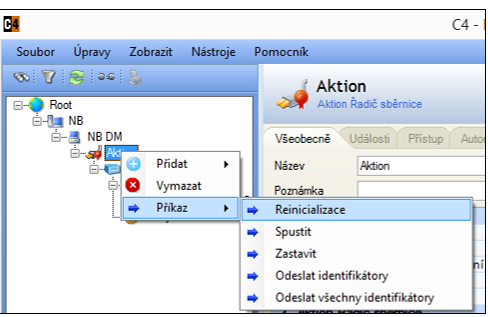
Provedení exportu dat v systému Aktion.NEXT
- Spusťte aplikaci Aktion.NEXT.
- Otevřete agendu Dávky zpracování, která se nachází ve složce Import export.
- Ze seznamu vyberte Export C4 Devices a v horní nabídce vyberte Spustit lokálně.
- Proveďte export dat a nezapomeňte u cílového souboru zadat příponu CSV.
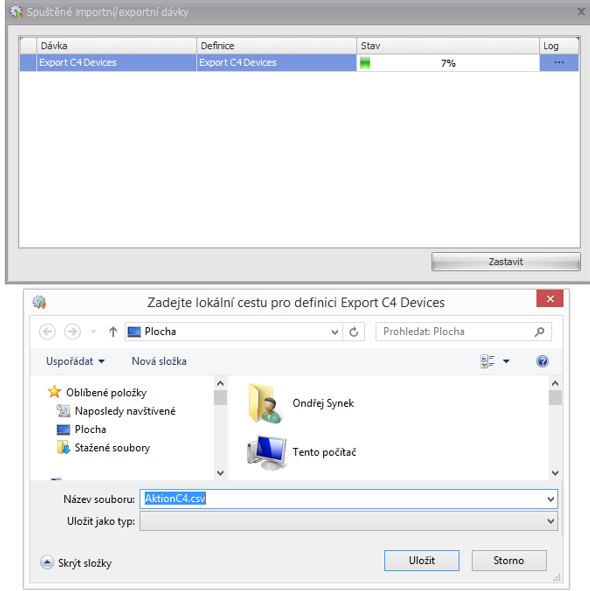
Provedení importu dat v systému C4
- Spusťte aplikaci C4 Client.
- Ve stromu elementů klikněte na správce zařízení (zde NB DM).
- V horní nabídce klikněte na Soubor | Externí údaje a vyberte Import.
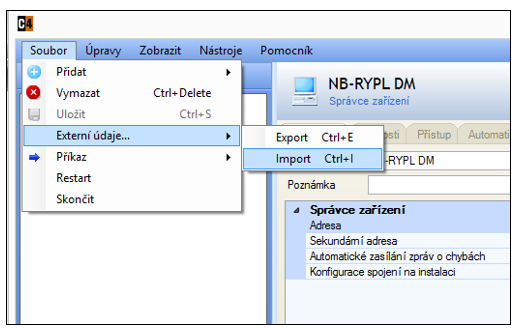
4. Jako Typ operace vyberte Import zařízení ze souboru Aktion a klikněte na Dále.
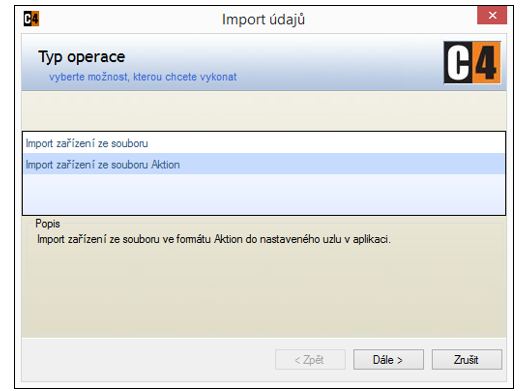
5. Vyberte soubor importu, který jste vytvořili v systému Aktion.NEXT a klikněte na Dále.
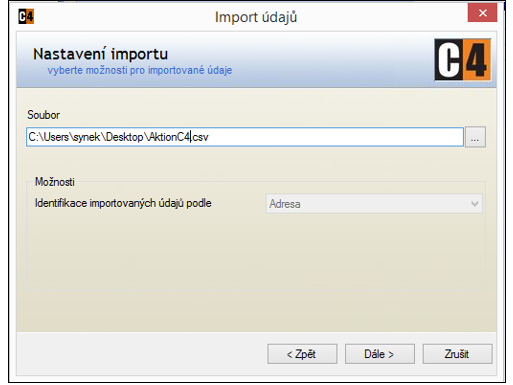
6. Jako standardní typ identifikátoru zvolte např. Karta a postupujte dále dle pokynů průvodce, dokud se import nedokončí.
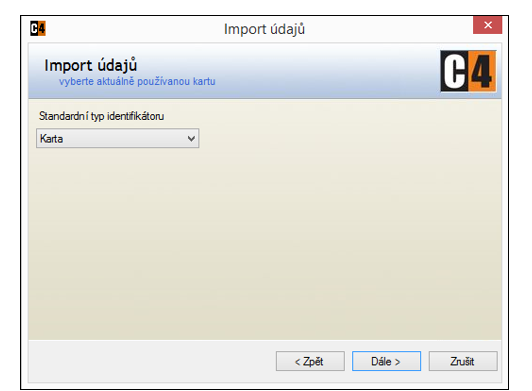

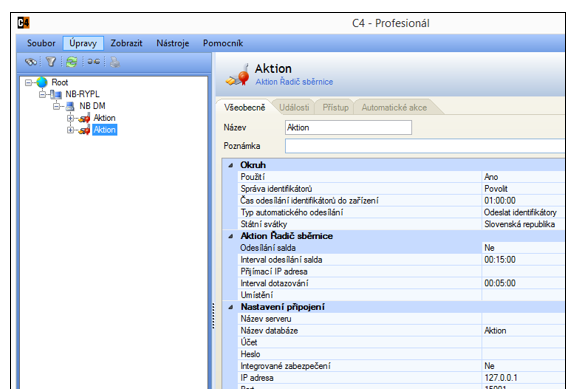
Vytvoření nové osoby
1. Přepněte na panel Osoby.
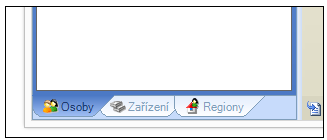
2. Pravým tlačítkem myši klikněte na Root a zvolte Přidat pro přidání nové osoby, společnosti nebo skupiny.
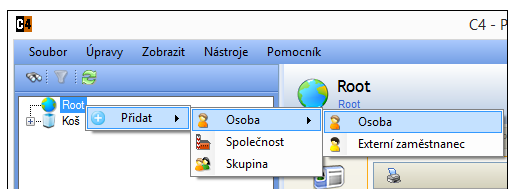
3. Na kartě Kontakt vyplňte základní osobní údaje.
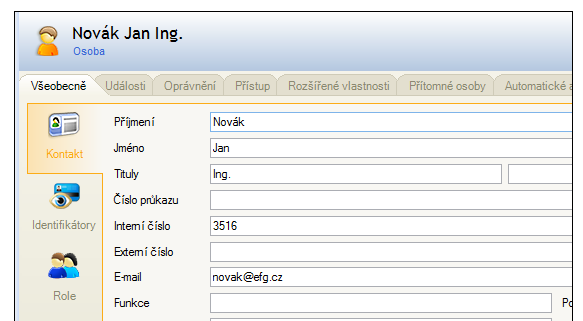

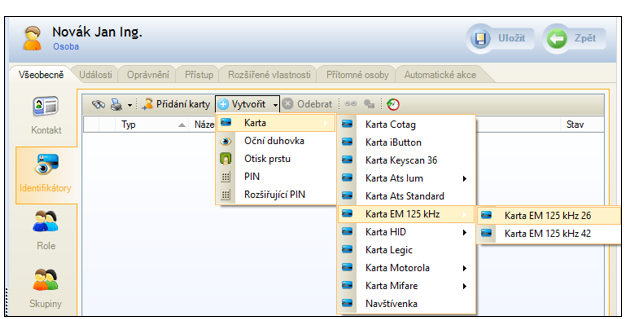
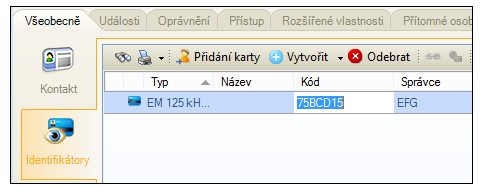

5. V pravém horním rohu klikněte na Uložit.
Přenesení dat do systému Aktion.NEXT
- Pro přenesení změn do systému Aktion.NEXT přepněte opět na panel Zařízení.
- Ve stromu elementů klikněte pravým tlačítkem myši na Aktion Řadič sběrnice (zde Aktion) a vyberte Příkaz > Odeslat identifikátory.
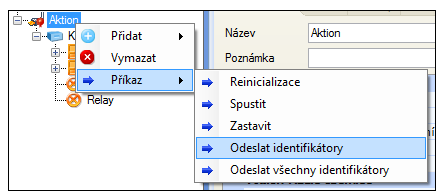
3. V tuto chvíli jsou data o osobách včetně jejich identifikátorů přenesena do systému Aktion.NEXT.